- 系统
- 教程
- 软件
- 安卓
时间:2018-03-07 来源:u小马 访问:次
电脑都是通过连接宽带上网的,特别是家用宽带都是拨号上网,那么在win10电脑系统中,拨号上网总是会出现提示框,而且经常自动弹出,非常的烦人,怎么将其关闭呢?下面一起来看看win10电脑系统关闭宽带连接提示框的方法,有兴趣的朋友一起来看看。
访问:
禁用宽带连接提示框的步骤:
1、在开始菜单上单击右键,选择【控制面板】,如图;
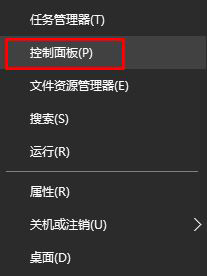
2、将控制面板右上角的查看方式修改为【大图标】,在下面点击【Internet 选项】;
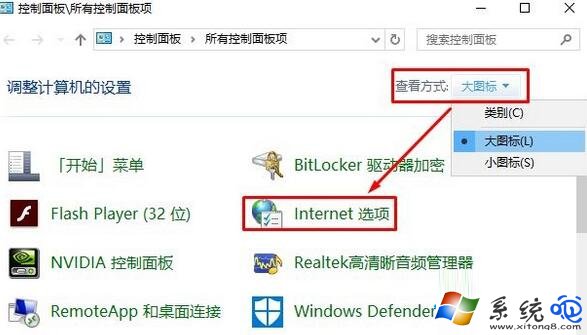
3、切换到【连接】选卡,在下面选中【宽带连接】,接着点击【删除】即可!
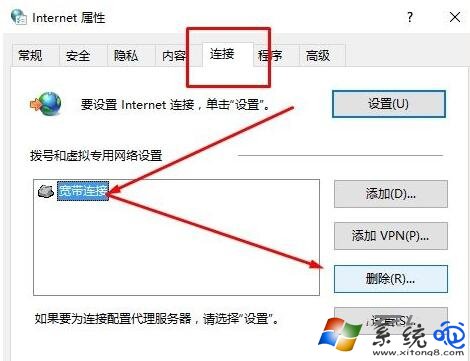
以上即是win10电脑系统关闭宽带连接提示框的方法,按照上述几个步骤的简单操作,我们就能够成功禁用“宽带连接”了。下次,在我们打开网页的时候不会再弹出来来了。
win10纯净版:
http://www.win10com.com/win10chunjingban/
win10官网原版ISO镜像!
http://www.win10com.com/win10gho/204.html





